Nota
L'accesso a questa pagina richiede l'autorizzazione. È possibile provare ad accedere o modificare le directory.
L'accesso a questa pagina richiede l'autorizzazione. È possibile provare a modificare le directory.
Questo articolo descrive Remote Gestione connessioni (RCM) e le modifiche apportate a RCM in Microsoft Windows Server 2016.
Si applica a: Windows Server 2016
Numero KB originale: 3200967
Modifiche a RCM
In Windows Server 2012 R2 e versioni precedenti, quando un utente accede a un server terminal, RCM contatta il controller di dominio per eseguire query sulle configurazioni specifiche di Desktop remoto nell'oggetto utente in Dominio di Active Directory Services (AD DS). Queste informazioni vengono visualizzate nella scheda Profilo Servizi Desktop remoto delle proprietà dell'oggetto users nello snap-in MMC Utenti e computer di Active Directory.
A partire da Windows Server 2016, RCM non esegue più query sull'oggetto utente in Active Directory Domain Services. Se è necessario RCM per eseguire query su Servizi di dominio Active Directory perché si usano gli attributi di Servizi Desktop remoto, è necessario abilitare manualmente RCM. Per altre informazioni su questo comportamento in base alla progettazione in Windows Server 2016, vedere Comportamento RCM in Windows Server.
Si consideri anche lo scenario seguente:
- Installare Windows Server 2016 con il ruolo Host sessione Desktop remoto.
- Si configura un account utente locale per avviare un'applicazione durante l'accesso. A tale scopo, usare lo strumento Utenti e gruppi locali in Gestione computer.
In questo scenario, si prevede che l'utente venga presentato con l'applicazione solo nella sessione Desktop remoto. Tuttavia, per impostazione predefinita in Host sessione Desktop remoto (RDSH) in Windows Server, viene presentata una sessione Desktop remoto completa e il processo di installazione dell'applicazione nel profilo non viene avviato.
Per ripristinare il comportamento precedente (pre-Windows Server 2016), ecco cosa fare:
Se nel server è installato il ruolo host sessione Desktop remoto, applicare le chiavi del Registro di sistema seguenti per abilitare il modello legacy RCM. Attiva una query di Active Directory per verificare la presenza di impostazioni del profilo RDP:
- Percorso:
HKEY_LOCAL_MACHINE\SOFTWARE\Policies\Microsoft\Windows NT\Terminal ServiceseHKEY_LOCAL_MACHINE\SYSTEM\CurrentControlSet\Control\Terminal Server\WinStations\<Winstation name>\ - Nome: fQueryUserConfigFromDC
- Tipo: Reg_DWORD
- Valore: 1 (decimale)
Riavviare quindi il servizio Desktop remoto. Se il ruolo Servizio Desktop remoto non è installato, è necessario configurare una chiave del Registro di sistema aggiuntiva:
HKEY_LOCAL_MACHINE\SYSTEM\CurrentControlSet\Control\Terminal Server
Ulteriori informazioni
Quando un utente accede a un server Desktop remoto, gli attributi nella scheda Profilo Servizi Desktop remoto delle proprietà dell'oggetto utenti in Servizi di dominio Active Directory non vengono applicati all'utente. Gli attributi dell'utente non vengono applicati e tutto funziona come progettato. Non viene quindi generato alcun avviso e non viene registrato alcun evento.
Ad esempio, se si usano gli attributi di Servizi Desktop remoto per specificare un profilo mobile di Desktop remoto, gli utenti non caricheranno tale profilo. Useranno invece un profilo locale. In questo caso, non sono presenti messaggi di errore o eventi registrati. È possibile sapere solo se il profilo utente non è il profilo mobile di Servizi Desktop remoto in uno dei modi seguenti:
- Si noti che l'ambiente desktop non è il layout previsto.
- È possibile visualizzare i tipi di profilo nel sistema Pannello di controllo applet.
Scheda Profilo servizi Desktop remoto in Utenti e computer di Active Directory:
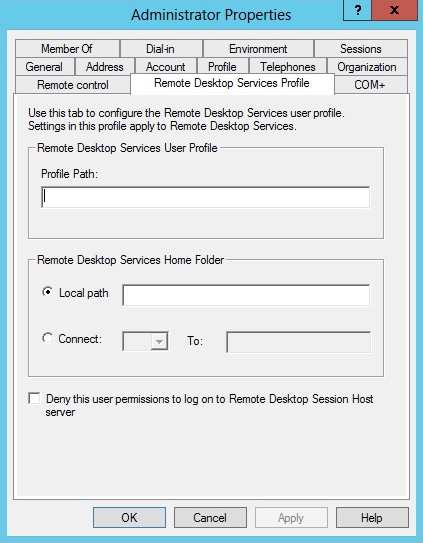
Profili utente in Pannello di controllo System Advanced SystemSettings User Profiles:User profiles in Pannello di controllo >System>Advanced SystemSettings>User Profiles:

Gli attributi che è possibile impostare nello snap-in UTENTI E COMPUTER DI ACTIVE DIRECTORY MMC sono i seguenti:
- Percorso del profilo
- Home Folder
- Nega accesso al server Desktop remoto
Abilitare RCM in Windows Server
Importante
Seguire attentamente i passaggi in questa sezione. Se le modifiche al Registro di sistema vengono apportate in modo non corretto, possono verificarsi problemi gravi. Prima di apportare le modifiche, eseguire il backup del Registro di sistema per il ripristino nel caso si verifichino dei problemi.
Usare uno dei valori del Registro di sistema seguenti per abilitare il comportamento di RCM in Windows Server 2012 R2 e versioni precedenti:
Chiave del Registro di sistema 1:
- Percorso:
HKEY_LOCAL_MACHINE\SOFTWARE\Policies\Microsoft\Windows NT\Terminal Services - Nome: fQueryUserConfigFromDC
- Tipo: Reg_DWORD
- Valore: 1 (decimale)
- Percorso:
Chiave del Registro di sistema 2:
- Percorso:
HKEY_LOCAL_MACHINE\SYSTEM\CurrentControlSet\Control\Terminal Server\WinStations\<Winstation Name>\ - Nome: fQueryUserConfigFromDC
- Tipo: Reg_DWORD
- Valore: 1 (decimale)
- Percorso:
Nota
Il valore predefinito per <Winstation Name> è RDP-tcp. Tuttavia, questo valore può essere rinominato.
Comportamento RCM in Windows Server
A ogni accesso utente, RCM esegue le operazioni seguenti:
- Eseguire una query sulla chiave del Registro di sistema di Servizi terminal per il valore fQueryUserConfigFromDC .
- Se il valore viene trovato e impostato su 1, contattare il controller di dominio per ottenere le informazioni di configurazione dell'utente.
- Se il valore è impostato su 0 o non è presente, eseguire una query sulla
Winstationschiave per il valore fQueryUserConfigFromDC .